Príručka k nastaveniu siete Wi-Fi na tlačiarni PIXMA MG5640
Niektoré prístupové body (často nazývané aj smerovače alebo rozbočovače) disponujú tlačidlom automatického pripojenia označeným WPS, čo znamená Wi-Fi Protected Setup a umožňuje povoleným zariadeniam, aby sa pripojili k vašej sieti bez zadávania hesla. Ide o najjednoduchší spôsob, ako pripojiť tlačiareň PIXMA, preto ak máte prístupový bod s tlačidlom WPS, vyberte nižšie možnosť „Metóda pripojenia WPS“, kde nájdete pokyny na pripojenie pomocou tejto metódy.
Ak váš prístupový bod nepodporuje metódu WPS, vyberte nižšie možnosť „Metóda štandardného pripojenia“.
Metóda pripojenia WPS
Skôr ako začneme, v prípade metódy pripojenia stlačením tlačidla WPS musí byť splnených niekoľko podmienok:
-
Na prístupovom bode musí byť tlačidlo WPS. Podrobnosti nájdete v používateľskej príručke k zariadeniu.
Ak na prístupovom bode nie je tlačidlo WPS, použite pokyny uvedené v časti Metóda štandardného pripojenia. -
Vaša sieť musí používať bezpečnostný protokol WPA (Wi-Fi Protected Access) alebo WPA2. Väčšina prístupových bodov s WPS používa tento protokol.
Krok 1
1. Na tlačiarni stlačte tlačidlo [Domov] (A).
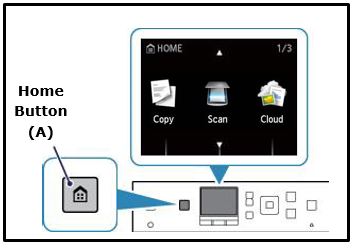
Krok 2
1. Pomocou tlačidiel [ ] (A) vyberte ikonu [WLAN
] (A) vyberte ikonu [WLAN  ].
].
2. Stlačte ľavé funkčné tlačidlo (B).
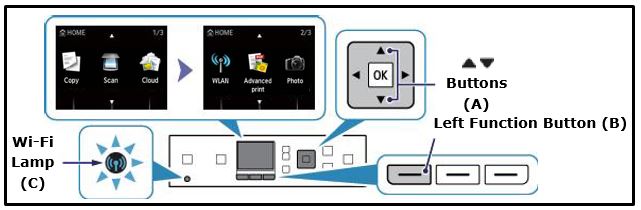
Krok 3
1. Keď sa zobrazí nasledujúca obrazovka, vyberte položku [Wireless LAN setup/Nastavenie bezdrôtovej siete LAN] a stlačte tlačidlo [OK].
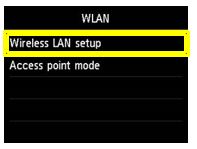
Po aktivácii bezdrôtového pripojenia sa rozsvieti modrý indikátor Wi-Fi.
Tlačiareň automaticky vyhľadá prístupové body, ktoré podporujú funkciu WPS.
Krok 4
1. Keď sa zobrazí nasledujúca obrazovka, stlačte tlačidlo [WPS] na prístupovom bode, podržte ho stlačené približne 5 sekúnd a potom ho pustite.
Presné pokyny na spustenie WPS na prístupovom bode nájdete v používateľskej príručke k zariadeniu.
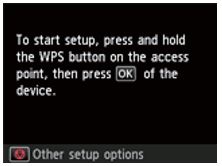
2. Do 2 minút stlačte na tlačiarni tlačidlo [OK].
Počas vyhľadávania alebo pripájania k prístupovému bodu bude na tlačiarni blikať modrá kontrolka Wi-Fi.
3. Keď sa zobrazí hlásenie [Connected to the access point/Pripojené k prístupovému bodu], ako je to znázornené na nasledujúcom obrázku, stlačením tlačidla [OK] dokončite nastavenie.
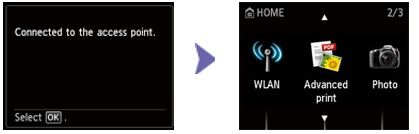
Tým sa ukončí proces nastavenia pripojenia WPS.
Teraz pokračujte inštaláciou softvéru, pomocou ktorého budete môcť tlačiareň PIXMA MG5640 využívať naplno.
Ak nemáte inštalačný disk CD, ktorý bol dodaný so zariadením, prevezmite si príručky a softvér, aby ste mohli pokračovať.
Ak ste postupovali podľa tohto návodu a nastavenie bezdrôtového pripojenia WPS stále nefunguje, kontaktujte nás a my vám pomôžeme.
Metóda štandardného pripojenia
Krok 1
1. Na tlačiarni stlačte tlačidlo [Domov] (A).
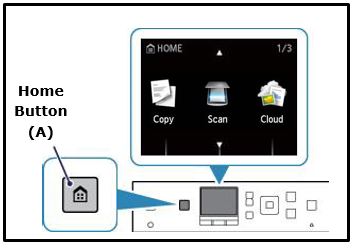
Krok 2
1. Pomocou tlačidiel [ ] (A) vyberte ikonu [WLAN
] (A) vyberte ikonu [WLAN  ].
].
2. Stlačte ľavé funkčné tlačidlo (B).
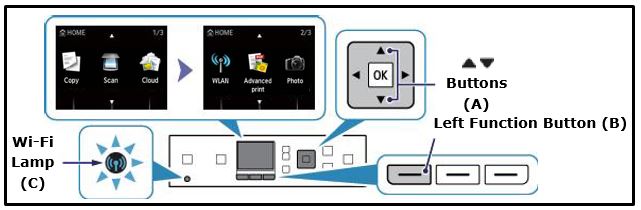
Krok 3
1. Keď sa zobrazí nasledujúca obrazovka, vyberte položku [Wireless LAN setup/Nastavenie bezdrôtovej siete LAN] a stlačte tlačidlo [OK].
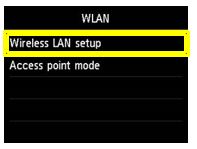
Po aktivácii bezdrôtového pripojenia sa rozsvieti modrý indikátor Wi-Fi.
Krok 4
1. Keď sa zobrazí nasledujúca obrazovka, stlačte tlačidlo [Stop/Reset / Zastaviť/Resetovať ].
].
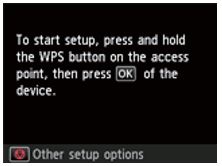
2. Keď sa zobrazí nasledujúca obrazovka, vyberte položku [Standard setup/Štandardné nastavenie] a potom stlačením tlačidla [OK] spustite proces štandardného nastavenia.

Tlačiareň vyhľadá všetky dostupné bezdrôtové siete v bezprostrednej blízkosti.
3. Pomocou tlačidiel [ ] vyberte prístupový bod, teda názov (alebo SSID) siete, a potom stlačte tlačidlo [OK].
] vyberte prístupový bod, teda názov (alebo SSID) siete, a potom stlačte tlačidlo [OK].
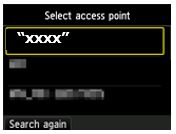
Názov vašej bezdrôtovej siete je tu zobrazený ako „xxxx“
Ak si nie ste istí názvom svojej bezdrôtovej siete, možno ho nájdete na štítku prístupového bodu, prípadne skontrolujte, k akej sieti je pripojený váš počítač.
Ak vašu sieť nenájdete v zozname, stlačte ľavé funkčné tlačidlo a vyberte položku [Vyhľadať znovu].
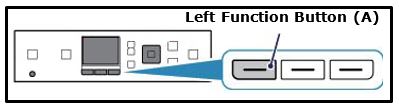
Na tlačiarni sa zobrazí jedna z obrazoviek nižšie podľa bezpečnostnej metódy, ktorú prístupový bod používa.
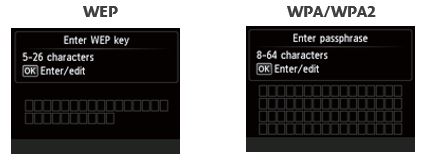
4. Stlačte tlačidlo [OK] a zadajte alebo upravte heslo siete.
5. Zadajte heslo (kľúč WEP alebo prístupové heslo) vašej bezdrôtovej siete.
Pri zadávaní sa rozlišujú veľké a malé písmená.
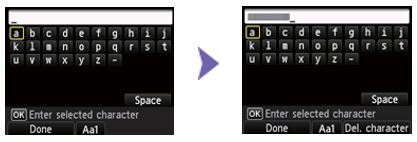
Keď sa na displeji LCD tlačiarne zobrazí klávesnica, môžete zadávať znaky. Postupujte podľa krokov uvedených nižšie.
a. Pri zadávaní hesla sa rozlišujú malé a veľké písmená. Preto pri zadávaní používajte stredné funkčné tlačidlo (A), pomocou ktorého môžete prepínať medzi malými písmenami, veľkými písmenami a číslicami.
b. Pomocou tlačidiel [  ] (B) vyberte znak na klávesnici a potom stlačením tlačidla [OK] uskutočnite výber a presuňte sa na ďalší znak.
] (B) vyberte znak na klávesnici a potom stlačením tlačidla [OK] uskutočnite výber a presuňte sa na ďalší znak.
c. Pri zadávaní ďalších znakov opakujte kroky a a b.
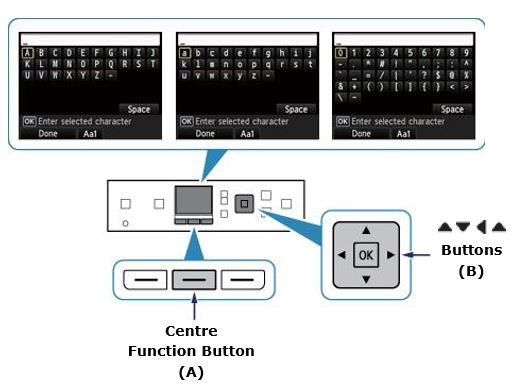
6. Po zadaní hesla siete stlačte ľavé funkčné tlačidlo a vyberte položku [Hotovo].
7. Zobrazí sa heslo siete. Potvrďte, že zadané podrobnosti sú správne.
Ak ste sa pomýlili, stlačte tlačidlo [OK] a upravte heslo.
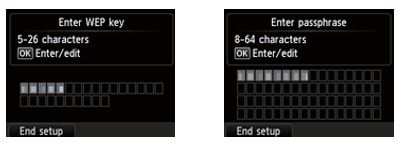
8. Stlačením ľavého funkčného tlačidla vyberte položku [End Setup/Ukončiť nastavenie].
9. Po zobrazení obrazovky vľavo stlačte tlačidlo [OK].
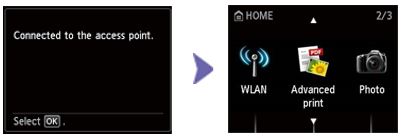
Tým sa ukončí proces nastavenia štandardného pripojenia.
Teraz pokračujte inštaláciou softvéru, pomocou ktorého budete môcť tlačiareň PIXMA MG5640 využívať naplno.
Ak nemáte inštalačný disk CD, ktorý bol dodaný so zariadením, príručky a softvér si prevezmite.
Ak ste postupovali podľa tohto návodu a nastavenie bezdrôtového pripojenia WPS stále nefunguje, kontaktujte nás a my vám pomôžeme.
Obnovenie výrobných nastavení siete
Ak potrebujete obnoviť nastavenia siete na predvolené nastavenia z výroby, napríklad pri zmene prístupového bodu, postupujte podľa nasledujúcich pokynov:
1. Na tlačiarni stlačte tlačidlo [Home/Domov] (A).
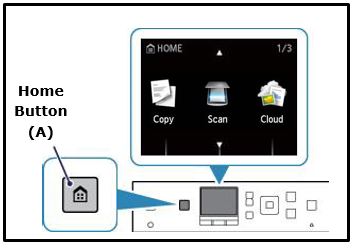
Krok 2
1. Pomocou tlačidla [ ] (A) prejdite na ikonu [Setup/Nastavenie]
] (A) prejdite na ikonu [Setup/Nastavenie]  a stlačte pravé funkčné tlačidlo (B).
a stlačte pravé funkčné tlačidlo (B).
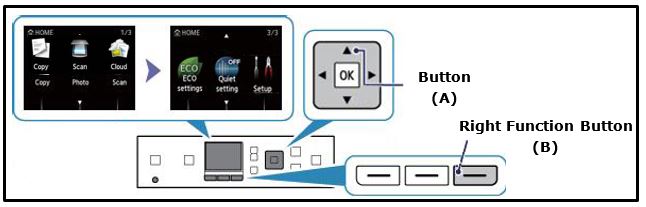
Krok 3
1. Pomocou tlačidla [ ] (A) vyberte položku [Device Settings/Nastavenia zariadenia] a stlačte tlačidlo [OK].
] (A) vyberte položku [Device Settings/Nastavenia zariadenia] a stlačte tlačidlo [OK].
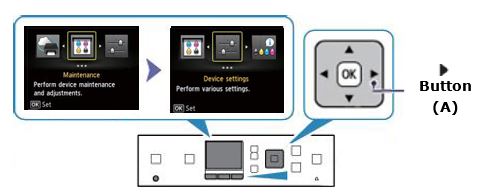
Krok 4
1. Pomocou tlačidla [ ] (A) prejdite na položku [Reset settings/Obnoviť nastavenia] a stlačte tlačidlo [OK].
] (A) prejdite na položku [Reset settings/Obnoviť nastavenia] a stlačte tlačidlo [OK].
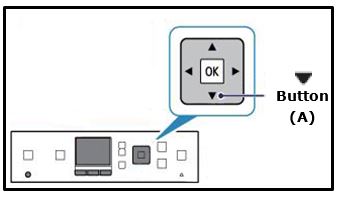
Krok 5
1. Pomocou tlačidla [ ] prejdite na položku [LAN settings only/Len nastavenia siete LAN].
] prejdite na položku [LAN settings only/Len nastavenia siete LAN].
2. Stlačte tlačidlo [OK].
3. Keď sa zobrazí obrazovka [Reset setting?/Obnoviť nastavenia?], pomocou tlačidla [ ] prejdite na položku [Yes/Áno].
] prejdite na položku [Yes/Áno].
4. Stlačte tlačidlo [OK]. Zobrazí sa hlásenie [Prebieha spracovanie... Prosím, čakajte].
5. Po dokončení stlačte tlačidlo [OK].
Nastavenia bezdrôtovej siete boli obnovené na predvolené nastavenia z výroby.
Stlačením tlačidla [Domov] sa vrátite na domovskú obrazovku.
Ak ste postupovali podľa tohto návodu a proces stále nefunguje, kontaktujte nás a my vám pomôžeme.